Fejlfinding -Avanceret opsætning-
Vælg et relevant element.
Trådløs router ikke registreret
- Er netværksenheden (router osv.) tændt? Hvis den allerede er tændt, skal du slukke den og derefter tænde den igen.
Fortsæt ikke til næste skærmbillede i denne vejledning, før strømmen er tændt. Forbindelsen til netværket vil midlertidigt blive deaktiveret.
Kontroller ovenstående, og tryk på Søg igen (Search again) på printeren for at søge efter den trådløse router igen.
Hvis den trådløse router stadig ikke er registreret
- Kontroller navnet på den trådløse router/netværket og netværksadgangskoden til din trådløse router.
- Er enheden (f.eks. en smartphone) og netværksenheden konfigureret?
- Er den trådløse router og printeren installeret i et åbent område, hvor trådløs kommunikation er mulig?
- Kører den trådløse router med IEEE802.11n (2,4 GHz), IEEE802.11g eller IEEE802.11b?
Kontroller ovenstående, og tryk på Søg igen (Search again) på printeren for at søge efter den trådløse router igen.
Hvis den trådløse router stadig ikke er registreret
Hvis SSID-udsendelse (f.eks. "ENHVER" forbindelse) er deaktiveret, eller Skjult tilstand er aktiveret på den trådløse router, skal SSID-udsendelse aktiveres, eller Skjult tilstand skal deaktiveres, og du skal derefter trykke på Søg igen (Search again) for at søge efter den trådløse router igen.
Ved etablering af en forbindelse uden at ændre indstillingerne for den trådløse router
Vælg Indtast direkte navn på den trådløse router (Directly enter the wireless router name) på skærmbilledet Vælg trådløs router (Select wireless router). Den trådløse routers indstillinger for trådløs forbindelse kan indtastes direkte på printeren.
Hvis den trådløse router stadig ikke er registreret
Hvis "WPA/WPA2 Enterprise" er indstillet som sikkerhedsprotokol (krypteringsstandard) på den trådløse router, skal du ændre sikkerhedsprotokollen og udføre indstillingerne for den trådløse forbindelse igen. "WPA/WPA2 Enterprise" understøttes ikke på denne printer.
Du kan finde flere oplysninger om, hvordan du ændrer sikkerhedsprotokollen (krypteringsstandard), som den trådløse router bruger, i vejledningen til den trådløse router, eller du kan kontakte producenten.
"Der findes flere trådløse routere med samme navn. (Multiple wireless routers with the same name exist.)" vises
Denne meddelelse vises, når der findes flere trådløse routere med samme navn.
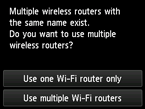
Når du kun har én trådløs router
Vælg Brug kun én Wi-Fi-router (Use one Wi-Fi router only), og tryk derefter på OK.
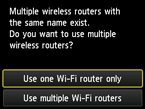
Vælg MAC-adressen på den ønskede trådløse router på det viste skærmbillede.
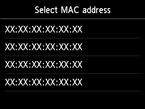
Du kan finde flere oplysninger om, hvordan du kontrollerer MAC-adressen på den trådløse router i vejledningen til den trådløse router, eller du kan kontakte producenten.
Når der bruges flere trådløse routere
Tryk på Brug flere Wi-Fi-routere (Use multiple Wi-Fi routers).
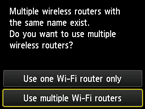
Der vises ukendt trådløs router
Trådløse routere i nærheden kan også blive registreret.
Navn på trådløs router vises forkert
Navne på trådløse routere med dobbeltbytetegn vises ikke korrekt, men de kan dog vælges alligevel.


